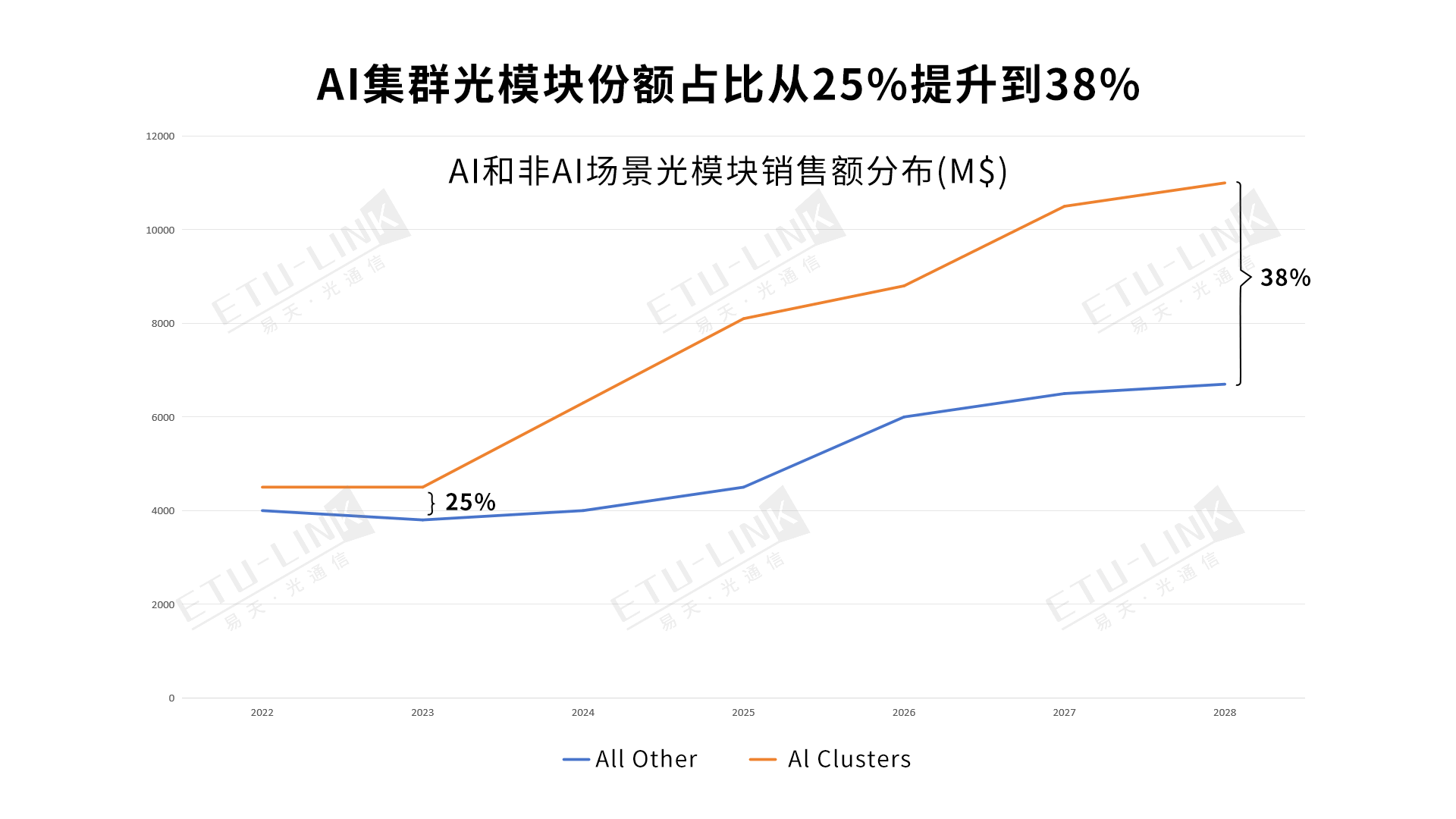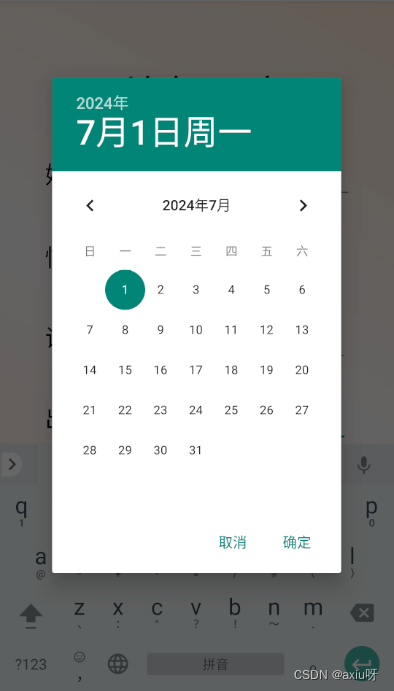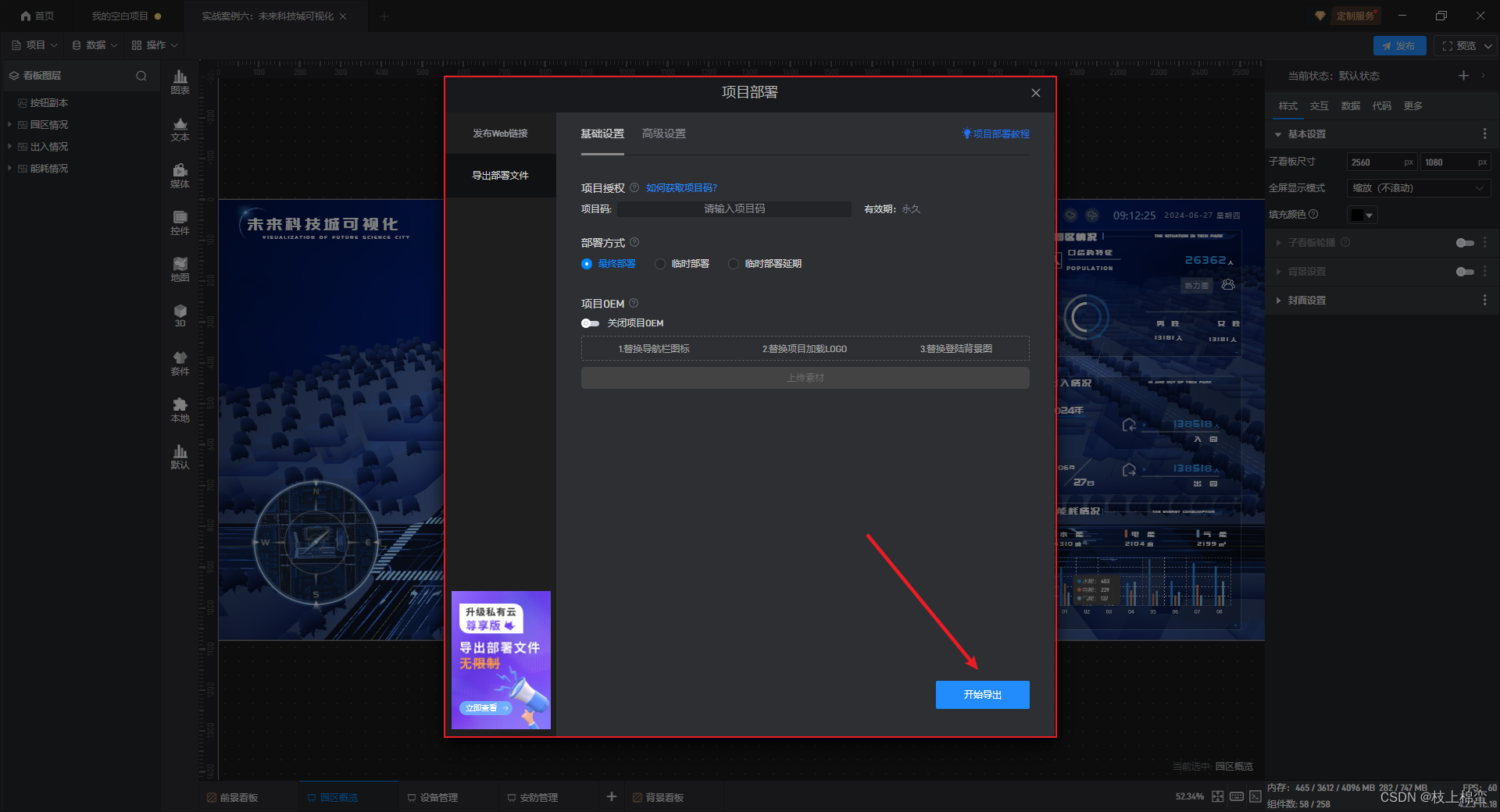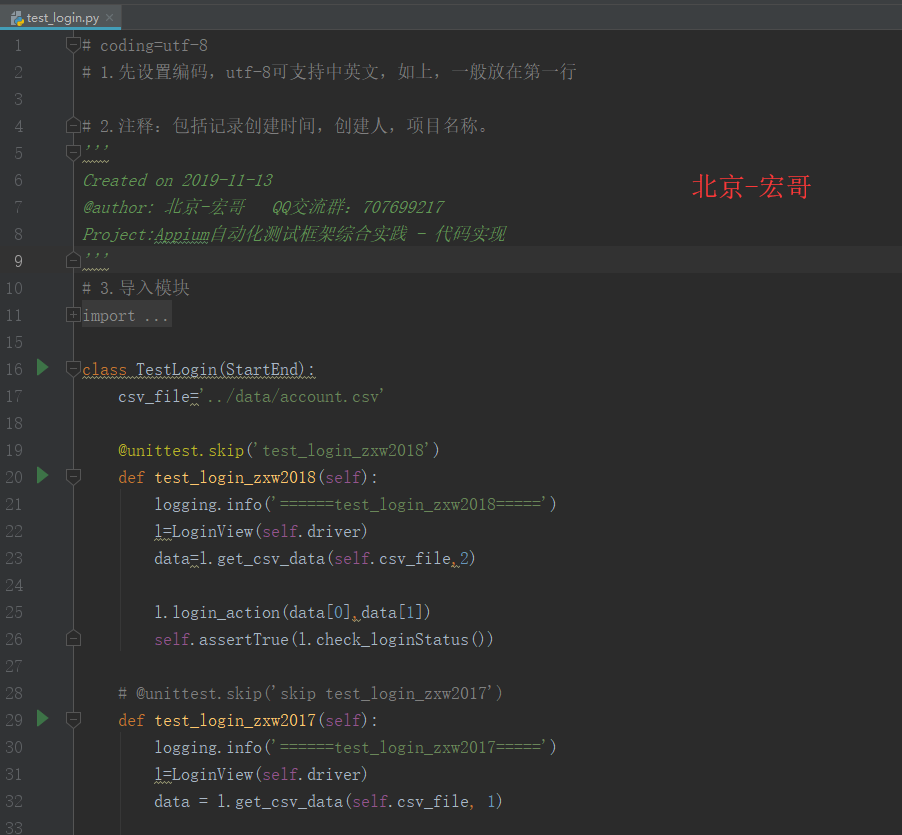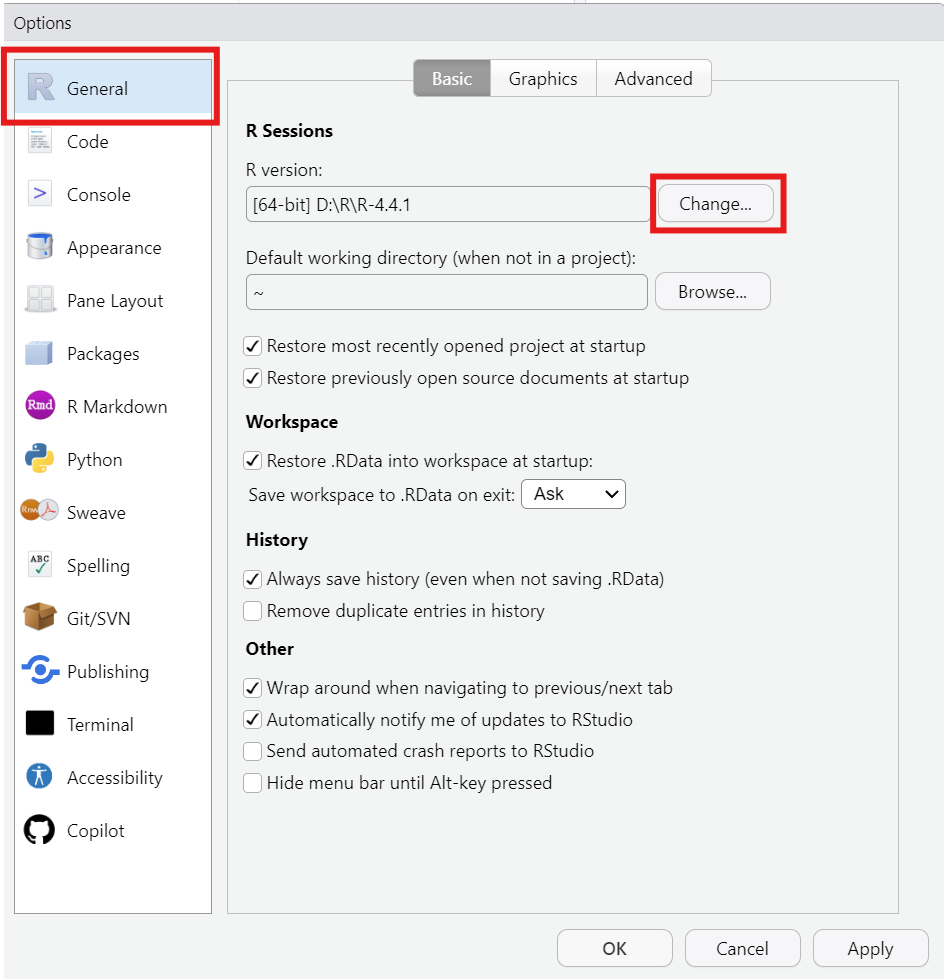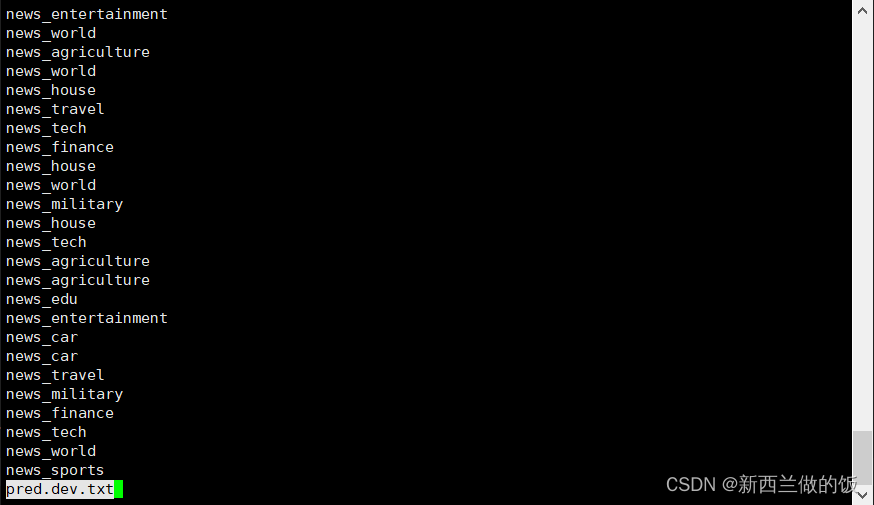在日常的数据存储与传输过程中,移动硬盘凭借其大容量、便携性成为众多用户的首选。然而,当我们在复制或移动大量数据时遭遇传输中断,随后发现移动硬盘无法被电脑识别,这无疑是一场数据安全的紧急警报。此情此景,不仅影响工作效率,更可能导致重要资料的永久丢失。本文将深入探讨移动硬盘传输中断后无法识别的现象,分析其背后的原因,并提供实用的数据恢复方案及预防措施。
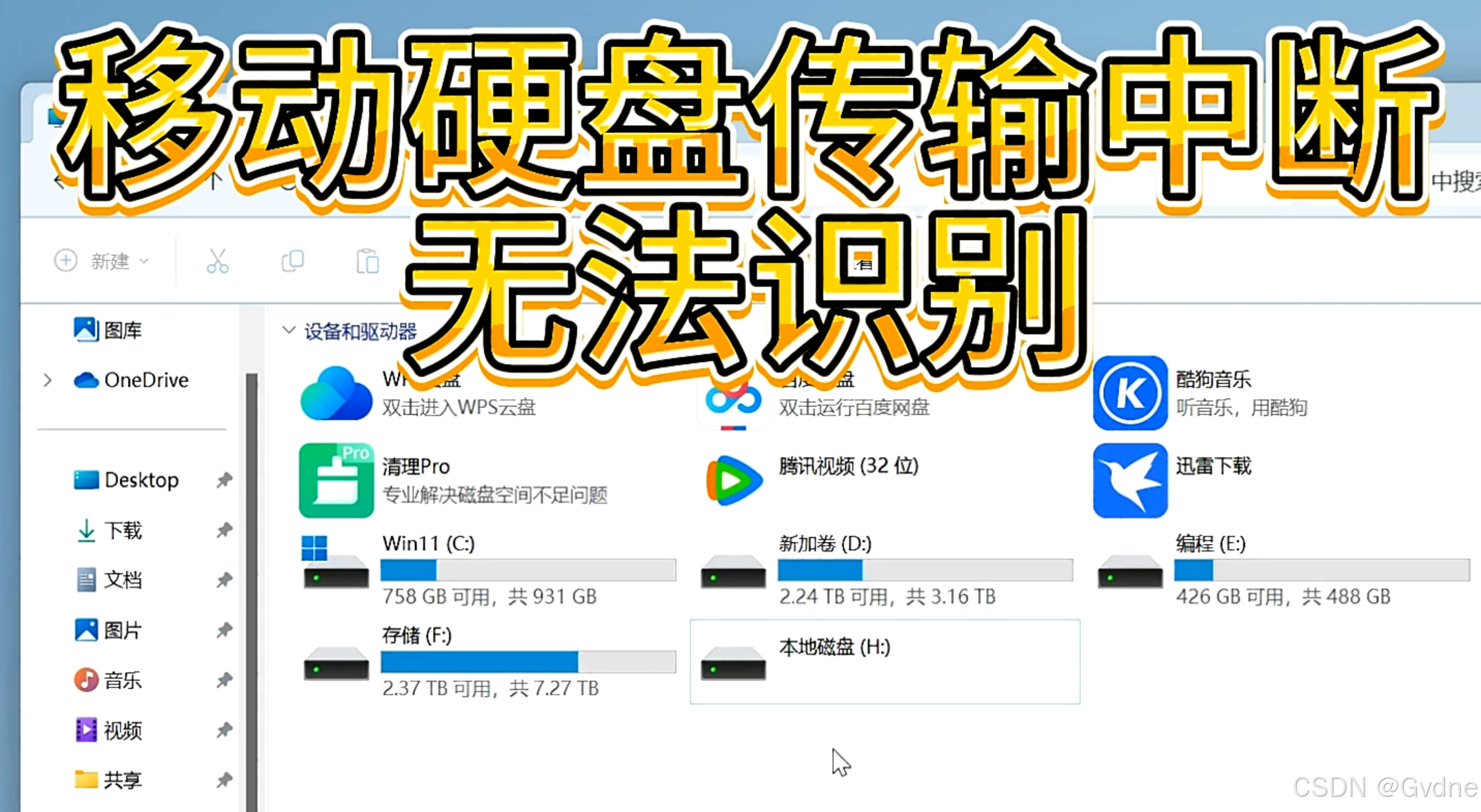
原因探析
**1. 硬件故障
- 接口问题:USB接口损坏、松动或灰尘积累可能导致连接不稳定,从而引发传输中断。
- 硬盘内部故障:磁头损坏、电路板故障或硬盘物理损伤(如跌落、撞击)都可能使硬盘无法正常工作。
- 供电不足:部分老旧电脑或USB接口供电能力有限,无法为移动硬盘提供稳定的电源,导致数据传输中断。
**2. 软件与系统冲突
- 驱动程序问题:未安装或更新移动硬盘的驱动程序,系统无法正确识别设备。
- 文件系统损坏:文件系统因不当操作(如强制拔插)、磁盘错误或文件系统不兼容而损坏,导致数据无法读取。
- 操作系统限制:部分操作系统对大容量硬盘的支持有限,或存在特定版本的兼容性问题。
**3. 外部干扰
- 电磁干扰:强电磁场可能干扰USB信号传输,导致数据传输中断。
- 数据传输过程中的意外操作:如电脑休眠、关机或移动硬盘被意外拔出。

数据恢复方案
方案一:使用数之寻软件自助恢复
步骤概览:
- 启动软件:首先,下载并安装“数之寻”数据恢复软件。确保软件来源可靠,避免安装携带恶意软件的版本。
- 选择恢复目标:打开软件后,界面会列出所有可识别的存储设备。在此步骤中,即使移动硬盘无法直接显示,也可能通过软件内置的“深度扫描”或“未分配空间扫描”功能找到其痕迹。选择“无法识别的移动硬盘”对应的磁盘编号或未分配空间,点击“开始恢复”。
- 扫描文件:软件将开始深度扫描选定的区域,这一过程可能耗时较长,具体取决于硬盘大小和文件数量。请耐心等待,避免中途中断扫描。
- 预览与恢复:扫描完成后,软件会列出所有可恢复的文件和文件夹。用户可预览部分文件以确认其完整性,然后勾选需要恢复的文件,点击“另存为”选择恢复路径(注意:不要选择原移动硬盘作为恢复目标,以防数据覆盖)。
移动硬盘传输中断后无法识别解决方法
方案二:专业数据恢复服务
- 当自助恢复方法无法奏效,或硬盘损坏严重到无法被任何软件识别时,寻求专业的数据恢复服务是明智之举。
- 专业公司通常拥有先进的硬件设备和丰富的技术经验,能够处理各种复杂的硬盘故障。他们会在无尘环境下对硬盘进行拆解、检测和修复,最大限度地挽回数据损失。
- 选择时,应查看公司的资质、客户评价和服务流程,确保数据安全和隐私得到保障。
预防之道
1. 定期备份
- 定期将重要数据备份至云存储、外部硬盘或第二块移动硬盘,确保数据有多重保障。
2. 安全插拔
- 使用“安全删除硬件”功能正确移除移动硬盘,避免直接拔插导致的数据损坏或硬件故障。
3. 更新驱动与软件
- 定期更新操作系统、USB控制器驱动及数据恢复软件,保持与硬件的最佳兼容性。
4. 使用高质量线缆与接口
- 确保使用质量可靠的USB线缆和接口,减少因接触不良或供电不足导致的传输中断。
5. 注意使用环境
- 避免在电磁干扰强的环境中使用移动硬盘,如电视、音响等设备附近。
6. 谨慎操作
- 在数据传输过程中避免进行高负荷操作,如运行大型游戏或软件,以减少系统资源占用,确保数据传输的稳定性。
总结
移动硬盘传输中断后无法识别,是数据存储与传输过程中可能遇到的棘手问题。通过深入分析其原因,我们不难发现,硬件故障、软件冲突及外部干扰是主要的罪魁祸首。面对数据丢失的风险,我们既可以选择使用专业的数据恢复软件进行自助恢复,也可以寻求专业数据恢复服务的帮助。但更重要的是,通过定期备份、安全插拔、更新驱动与软件、使用高质量设备以及注意使用环境等预防措施,我们可以大大降低此类风险的发生,保护好自己的数字资产。记住,数据无价,预防胜于治疗。